كيفية إيقاف تشغيل الكمبيوتر من هاتفك

كيفية إيقاف تشغيل الكمبيوتر من هاتفك
إذا كنت تستخدم Microsoft Office PowerPoint لإنشاء عروض تقديمية، فستعلم أنه يمكنك تضمين ملفات صوتية بتنسيق WAV فقط. تكمن المشكلة في أن حجم ملف WAV أكبر بعشر مرات تقريبًا مقارنةً بتنسيق MP3. الطريقة الوحيدة الفعالة هي إضافة ترويسة إلى ملف MP3 لإقناع PowerPoint بأنه ملف صوتي بتنسيق WAV. تُضيف هذه الطريقة امتداد WAV في نهاية اسم الملف، لكن التنسيق سيبقى بتنسيق MP3، وهو ما يُعرف باسم "الإخفاء".
في منشوري السابق، استعرضتُ برنامجًا يُدعى CDex ، يُمكنك استخدامه لإضافة رأس wav إلى ملف mp3. حوّل أولًا ملف wav الصوتي إلى mp3 بالنقر على زر "تحويل ملفات wav إلى mp3" أو اختياره من قائمة "تحويل" كما هو موضح في لقطة الشاشة أدناه.
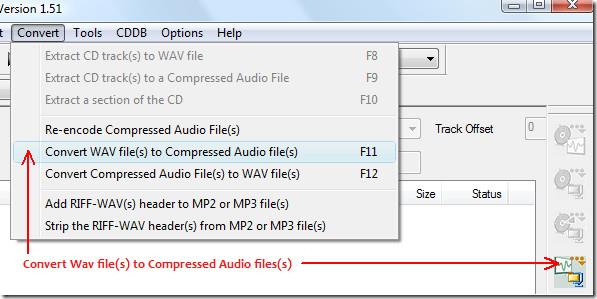
الآن حدد الدليل الذي يوجد فيه ملف wav، ثم حدد الملف من القائمة وانقر فوق تحويل.
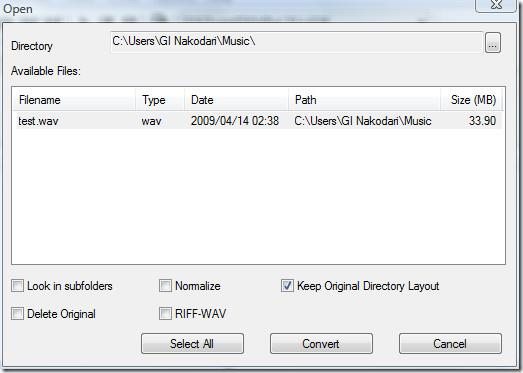
سيتم وضع ملف mp3 المحول في مجلد My Music داخل مجلد المستندات (ومع ذلك، يمكنك تغيير وجهة الإخراج بالانتقال إلى الخيارات).
إذا كان لديك ملف MP3 بالفعل، يمكنك تخطي الخطوات السابقة. ما عليك سوى اختيار "إضافة رأس RIFF-WAV إلى ملف MP2 أو MP3" من قائمة "تحويل"، ثم في النافذة الجديدة، حدد ملف MP3 الذي تريد إضافة الرأس إليه.
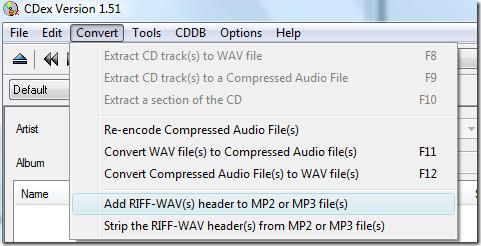
في حالتي، أُضيفَت لملف test.mp3 رأسية wav، فأصبح test.wav، وكان حجم الملفين متساويًا. ملف test.wav هو مجرد ملف لتشويش PowerPoint، وهو في الواقع بصيغة mp3 مع امتداد .wav في نهاية اسمه.
الآن افتح Microsoft Office PowerPoint، وانتقل إلى علامة التبويب "إدراج"، وانقر فوق "إضافة صوت من ملف"، ثم حدد ملف الصوت.

بعد إضافة الصوت، سيتم نقلك تلقائيًا إلى علامة تبويب "أدوات الصوت". هنا، ضمن "خيارات الصوت"، يمكنك زيادة الحد الأقصى لحجم ملف الصوت المسموح بتضمينه إلى 50,000 كيلوبايت.
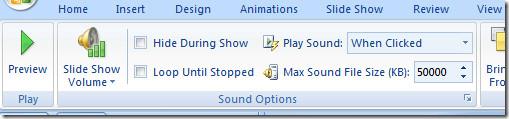
بما أن التغييرات في الخيارات ليست بأثر رجعي، فسيتعين عليك حذف ملف الصوت وإعادة إضافته. عند إعادة إضافته، سيتم دمج ملف الصوت داخل العرض التقديمي بدلاً من مجرد ربطه.
يختلف الصوت المُضمّن عن الصوت المُرتبط من جميع النواحي، إذ يُخزّن الصوت المُضمّن داخل العرض التقديمي، بينما يُخزّن الصوت المُرتبط خارجه. يُمكن استخدام الصوت المُضمّن عند إرسال عرض تقديمي عبر البريد الإلكتروني. للتحقق من تضمين ملف الصوت في العرض التقديمي، انقر على "مُشغّل مربع الحوار" ضمن "خيارات الصوت".
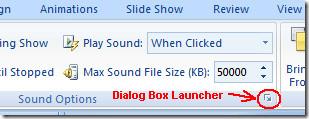
الآن، ضمن المعلومات، بجوار الملف، سترى [مضمن في العرض التقديمي]، وهذا يعني أن ملف الصوت تم تضمينه بنجاح.
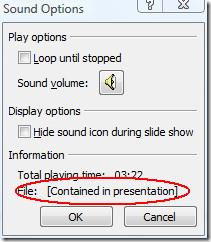
ملحوظة: لقد تم اختبار هذه التقنية عدة مرات وتم التأكد من نجاحها بنسبة 100%، إذا لم تنجح معك فهذا يعني أنك لم تتبع الخطوات بشكل صحيح.
يتمتع!
كيفية إيقاف تشغيل الكمبيوتر من هاتفك
يعمل تحديث ويندوز بشكل أساسي بالتزامن مع السجل وملفات DLL وOCX وAX المختلفة. في حال تلف هذه الملفات، ستظل معظم ميزات
تتزايد مجموعات حماية النظام الجديدة بسرعة كبيرة في الآونة الأخيرة، وكلها تقدم حلاً جديدًا للكشف عن الفيروسات/البريد العشوائي، وإذا كنت محظوظًا
تعرّف على كيفية تفعيل البلوتوث على نظامي التشغيل Windows 10/11. يجب تفعيل البلوتوث لتعمل أجهزتك بشكل صحيح. لا تقلق، الأمر سهل!
في السابق، قمنا بمراجعة NitroPDF، وهو قارئ PDF جيد يسمح أيضًا للمستخدم بتحويل المستندات إلى ملفات PDF مع خيارات مثل دمج وتقسيم ملف PDF
هل سبق لك أن استلمت مستندًا أو ملفًا نصيًا يحتوي على أحرف زائدة؟ هل يحتوي النص على الكثير من علامات النجمة والواصلات والمسافات الفارغة، وما إلى ذلك؟
لقد سألني الكثير من الأشخاص عن رمز Google المستطيل الصغير الموجود بجوار زر ابدأ في نظام التشغيل Windows 7 على شريط المهام الخاص بي، لذا قررت أخيرًا نشر هذا
يُعدّ uTorrent بلا شكّ أشهر برنامج لتنزيل التورنت على سطح المكتب. على الرغم من أنّه يعمل بسلاسة تامة معي على نظام Windows 7، إلا أن بعض الأشخاص يواجهون
يحتاج الجميع إلى أخذ فترات راحة متكررة أثناء العمل على الكمبيوتر، وعدم أخذ فترات راحة يزيد من احتمالية ظهور عينيك (حسنًا، ليس فجأة)
قد تجد العديد من التطبيقات التي قد تكون معتادًا عليها كمستخدم عادي. معظم الأدوات المجانية الشائعة تتطلب تثبيتًا مُرهقًا.







